Cara Menjalankan E-faktur Pajak di Linux
Mulai 1 Juli 2015, Faktur Pajak berbentuk elektronik yang dikenal sebagai e-Faktur harus dibuat melalui aplikasi atau sistem elektronik yang ditentukan dan/atau disediakan oleh Direktorat Jenderal Pajak. Di pabrik sepatu FANS yang sudah sepenuhnya menggunakan Sistem Operasi bebasis Linux (BlankOn Linux Xfce, Linux Mint, dan Ubuntu) wajib menggunakan E-faktur ini juga. Nah untungnyanya aplikasi E-faktur ini berbasis Java dan bisa dijalankan di Linux dan Mac. Aplikasi ini bisa diunduh dari situs Direktorar Jenderal Pajak di http://www.pajak.go.id/e-faktur
Ketika hendak menjalankan E-faktur ini, penulis sempat gagal dan kebingungan karena tidak ada petunjuk penggunaan di Linux, akhirnya penulis mencoba2x sendiri dan akhirnya bisa menjalankannya di divisi accounting di sepatu FANS. Berikut cara menginstall dan menjalankan E-faktur di Linux(sudah di coba di Blankon 9.1 Xfce,Xubuntu,Linux Mint Xfce):
1. Unduh Installer E-faktur dari situs Direktorar Jenderal Pajak di http://www.pajak.go.id/e-faktur
2. Extract file EFaktur_Lin32.zip (Penulis mengunduh versi Linux yang 32 bit, dan mengextactnya ke folder Efaktur (sebaiknya diextract ke /opt atau /home/username/efaktur)
3. Masuk ke folder hasil extract dan jalankan perintah ini di terminal
./mem_config.sh
– Tekan Enter untuk Autoset besaran memory (silahkan mengisi dengan angka, jika ingin manual)
– Ketik huruf Y untuk menjalankan aplikasi EFaktur
Nah disini awalnya penulis gagal menjalankan aplikasi ini,ada error: “Permission denied”, nah untuk memperbaiki ini kita harus mengganti permission file ETaxInvoice biar bisa dijalankan
4. Ketik perintah berikut di terminal untuk mengganti permission file ETaxInvoice
chmod u+x ETaxInvoice
5. Sekarang aplikasi E-faktur sudah bisa dijalankan, untuk menjalankannya ketik di terminal
./ETaxInvoice
6. Jika berhasil maka aplikasi E-faktur akan melakukan auto update (harus terkoneksi internet)
7. Tunggu proses update sampai selesai hingga muncul tampilan seperti ini
8. Tutup aplikasi, dan untuk menjalankannya aplikasi E-faktur ini kembali ketik di terminal
./ETaxInvoice
Aplikasi ini mempunyai panduan help (Efaktur.chm),sayangnya pengembang E-faktur ini menggunakan help dalam format chm (Microsoft Compiled HTML Help) ,sayangnya secara default instalasi Linux tidak bisa dibaca. Untuk bisa membacanya kita harus menginstal CHM reader, dalam kasus ini penulis menggunakan xchm. Untuk menginstallnya bisa dilakukan diterminal dengan perintah:
sudo apt-get install xchm
atau install melalui synaptic
Selamat mencoba dan silahkan laporkan Faktur Pajak Anda melalui aplikasi E-faktur ini (Ingat ini wajib dilakukan bagi PKP(Pengusaha Kena Pajak) terutama Jawa dan Bali berlaku 1 Juli 2015, hati2x tidak menggunakan prosedur E-faktur ini akan dikenakan denda 2%).
Hasil Testing saya di Ubuntu 12.04 LTS 32 bit Live:


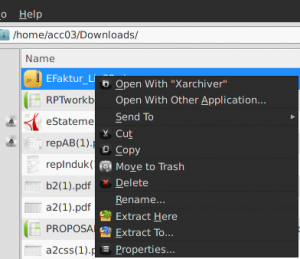
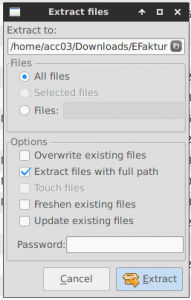
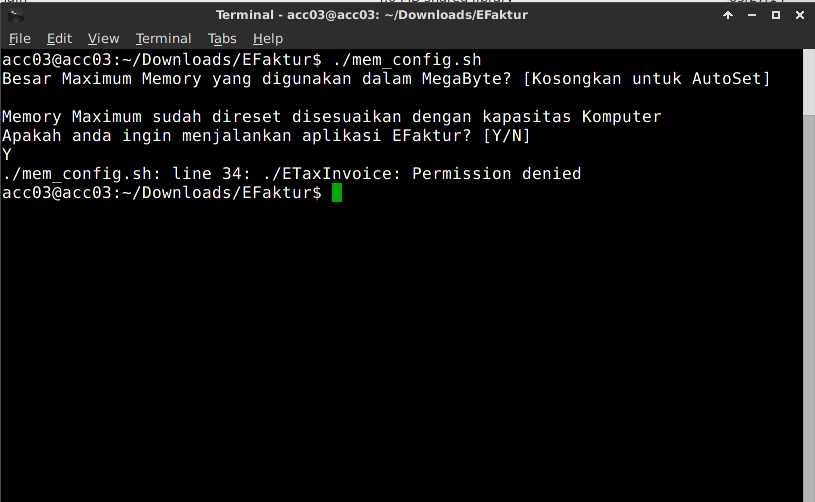

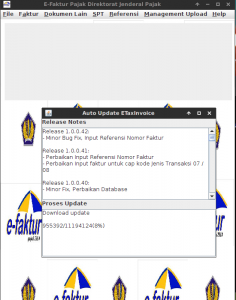
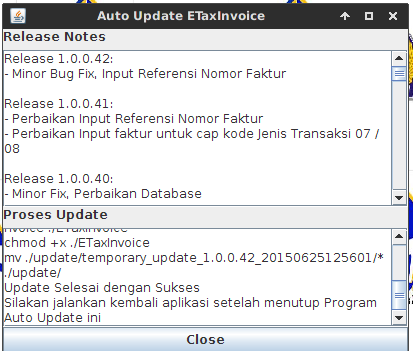
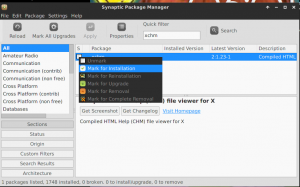
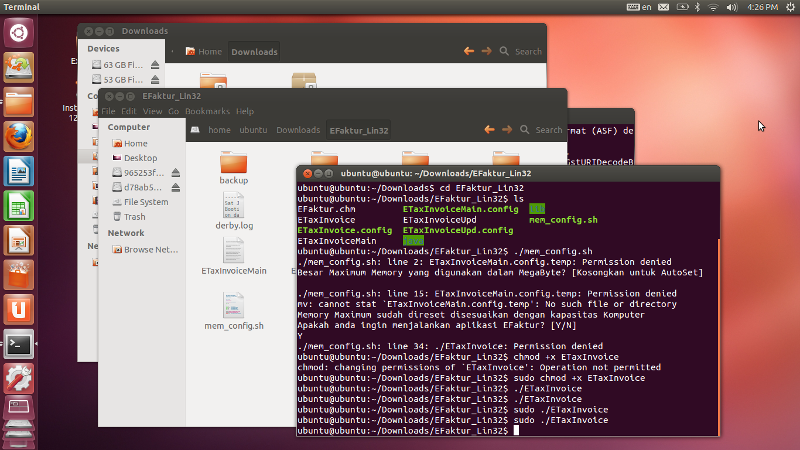
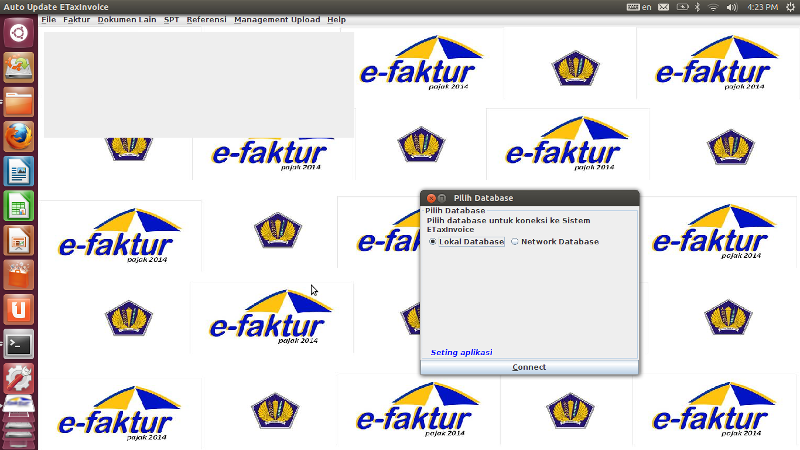
Mantab..thanks infonya. Cara yang sama berhasil juga di Kubuntu. 🙂
Terimakasih Banyak.. sy baru mau coba. Oh ya klo (khusus) databasenya kita tempatkan pada server tersendiri bisa ga ya gan..
Maksudnya supaya bisa jadi client server ya pak, supaya multiple access gitu ya? Kayaknya bisa pak, ada kok di helpnya E-faktur dibagian Konfigurasi Client Server, tapi jujur saya belum nyobain di Linux.
Betul.., tp sepertinya diserver harus diinstall lengkap (db + Aplikasinya)
Mangstab gan.. Izin sharing Jalan juga di Centos 7
Thx panduannya. Saya coba di Ubuntu, tetapi langkah saya berhenti di butir 4. chmod u+x ETaxInvoice keluar pesan No such file or directory. Apa yang salah? Ditunggu ceramahnya buat pemula seperti saya. Sekali lagi terima kasih. Hadi.
Pak, ./mem_config.sh keluarnya gimana di terminal? Btw,extract filenya kemana?
coba pake sudo chmod u+x ETaxInvoice
Mustajad; dapat lotere, tak disangka jawabnya intant. Saluuut
Setelah ketik mem_config.sh di terminal, keluar pesan: –
Memory Maximum sudah direset disesuaikan dengan kapasitas Komputer
Apakah anda ingin menjalankan aplikasi EFaktur? [Y/N]
Saya buat folder e-faktur di documents dan coba arahkan terminal ke folder itu atau roots dengan instruksi chmod tapi gagal melulu.
Coba dengan sudo chmod u+x EtaxInvoice yang P” baru bilang keluar
andikwok@ThinkPad-SL500-Andikwok:~$ sudo chmod u+x ETaxInvoice
[sudo] password for andikwok:
Sorry, try again.
[sudo] password for andikwok:
Sorry, try again.
[sudo] password for andikwok:
Sorry, try again.
sudo: 3 incorrect password attempts
andikwok@ThinkPad-SL500-Andikwok:~$
Tidak ngerti maksud password ini password akun PKP atauwa passphrase, semua sudah saya coba.
Pak, passwordnya biasanya sama dengan password login. Kalo tidak bisa pake passwordnya root
Maaf pak, agak telat replynya karena saya harus nyari iso ubuntu dulu, maklum udah lama ninggalin Ubuntu (Saya tidak suka dengan DE Unity). Btw, saya sudah coba dengan Ubuntu 12.04 LTS 32bit (jalaninnya di Live) bisa kok, tapi jalaninnya pake sudo. Lihat screenshot saya
Btw, yang dipakai Ubuntu versi berapa?
Oh ya,sebelumnya maaf, saya kurang bisa make Ubuntu, mungkin bisa tanya sama anak2x Ubuntu.
S malam Pak,
Akhirnya saya diberitahu pakai cd ke foldernya dulu baru beres urusan. Thx, saya pakai Ubuntu 14.04. Maklum pemula perlu waktu dan tenaga mengejar ketinggalan.
S malam Pak,
Akhirnya saya diberitahu pakai cd ke foldernya dulu baru beres urusan. Maklum pemula perlu waktu dan tenaga mengejar ketinggalan.
Khusus untuk pengguna mac,
requirement untuk dapat menjalankan aplikasi efaktur adalah sbb:
1. java version >= 1.7
2. OS version >= 10.7.3
3. Memory >= 1GB ( recomended 3 GB)
Untuk memastikan user dapat mengakses aplikasi efaktur pastikan untuk menjalankan terlebih dahulu,
chmod u+x ETaxInvoice
chmod u+x ETaxInvoiceUpd
chmod u+x ETaxInvoiceMain
Untuk informasi lebih lanjut tentang Efaktur ( dokumentasi ) dapat dilihat di
EFaktur.chm yang terdapat dalam folder Efaktur yang didonlot.
Semoga informasi ini membantu bagi pengguna mac os. Thanks.
Terima kasih untuk tutorialnya. Saya sudah coba sebagai client di Ubuntu 14.04 dan berhasil
SUdah ada yang coba server nya di linux (admin dan penandatangan efaktur) dan client nya (perekam) di windows? trims anyway to blankon yang sudah pakai di linux +1 dari client saya
Pagi Pak.., Sebelumnya saya install eFaktur di ubuntu 12.04 sukses. karena pc tersebut bukan server. Maka sy berniat untuk install efaktur di ubuntu server 14.04.
Pada saat install berjalan spt biasa (tidak ada pesan error), tapi kok tidak muncul halaman aplikasinya ya.
Semua tip diatas sudah dicoba, tp belum berhasil. Kira2 kurangnya dimana ya.
Mohon pencerahannya.
gmana p kawit sdh dapat solusinya, share ke saya juga
Adakah yang alami hal ini dan bisa bantu?
Selama ini eFaktur berjalan baik di Ubuntu 14.04, tiba2 tak bisa diakses lagi akhir Sept 2015 karena buntu di auto update saat masuk ke aplikasi ini. Muncul pesan error: –
ETax-10001: Error Data Base
Versi aplikasi
Adakah yang alami hal ini dan bisa bantu?
Selama ini eFaktur berjalan baik di Ubuntu 14.04, tiba2 tak bisa diakses lagi akhir Sept 2015 karena buntu di auto update saat masuk ke aplikasi ini. Muncul pesan error: –
ETax-10001: Error Data Base
Versi aplikasi 100431
Versi database 10042
Bagaimana cara munculkan aplikasi etax invoice? setiap klik aplikasi selalu muncul “register etax invoice”. padahal sdh pernah aktivasi clien. bila isian register diisi akhirnya nanti muncul eror etax service 20019. mohon solusinya
Siang agan, mau tanya ketika dB dan Backup terjadi perbedaan pada 2 tempat 1 laptop 1 PC, ketika upgrade E-Faktur berhasil, dimana di laptop transaksi s.d 14 maret 2016 dan di PC s.d 30 maret 2016, ada 2 Faktur Pajak yang reject, sedang di laptop 2 faktur tsb tidak reject.
Gimana caranya agar yg reject, tidak muncul dan terkoreksi sesuai data pada laptop. Mohon bantuannya. Terima kasih.
Thanks infonya, Kalo e-spt PPh 21 gimana ya? Udah coba